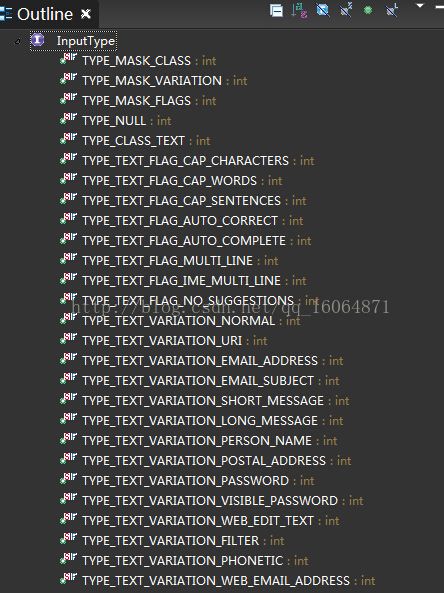TextInputLayout使用以及EditText自己实现监听
- TextInputLayout介绍:
首先呢,TextInputLayout是什么?
TextInputLayout是一个能够把EditText包裹在当中的一个布局,当输入文字时,它可以把Hint文字飘到EditText的上方,它里面只能包裹一个布局,且只能是EditText,我们可以对其进行判断,当发生错误时,提示错误信息,在文本的下方。
实战:
1.添加依赖
dependencies {
compile 'com.android.support:appcompat-v7:22.2.0'
compile 'com.android.support:design:22.2.0'
}
然后呢
2.xml中声明一个TextInputLayout(里面套一个EditText)
下一步:
3.实现监听和一些逻辑判断
inputLayout.setHint("请输入姓名");
EditText text=inputLayout.getEditText();
inputLayout.setErrorEnabled(true);
text.addTextChangedListener(new TextWatcher() {
@Override
public void beforeTextChanged(CharSequence s, int start, int count, int after) {
}
@Override
public void onTextChanged(CharSequence s, int start, int before, int count) {
if(s.length()>6){
inputLayout.setError("姓名长度不能大于6");
}else{
inputLayout.setError(null);
}
}
@Override
public void afterTextChanged(Editable s) {
}
下一步:
4.注意上面几个方法的作用:
通过TextInputLayout.getEditText()获取输入框
显示错误信息;
textInputLayout.setErrorEnable(true);
textInputLayout.setError(msg);
隐藏错误信息:
textInputLayout.setErrorEnable(false);
textInputLayout.setError(null);
上面是对TextInputLayout的一些理解。
只用EditText实现原理是一样的————————————-
-
1.我们需要去实现TextWatcher这个接口,里面会有三个方法让我们操作
1.文本改变前:beforeTextChanged
2.文本改变:onTextChanged
3.文本变化之后 afterTexhChanged
2.里面的一个方法设置
1. 设置光标到指定位置
EditText et = (EditText) findViewById(R.id.etTest);
et.setSelection(2);
PS:当内容过多时,可通过设置光标位置来让该位置的内容显示在屏幕上。
2. 隐藏光标
EditText et = (EditText) findViewById(R.id.etTest);
//设置光标不显示,但不能设置光标颜色
et.setCursorVisible(false);
3 android EditText获取光标位置并插入字符删除字符
1.获取光标位置
int index = editText.getSelectionStart();
2.在光标处插入字符
int index = editText.getSelectionStart();
Editable editable = editText.getText();
editable.insert(index, "aaaa");
3.删除光标前字符
int index = editText.getSelectionStart();
Editable editable = editText.getText();
editable.delete(index-1, index);
4.
android:textCursorDrawable 这个属性是用来控制光标颜色的
"@null" 是作用是让光标颜色和text color一样
android:textCursorDrawable="@null"
4—顺便介绍一下xml的inputtype的值。
android:inputType=”none”
android:inputType=”text”
android:inputType=”textCapCharacters” 字母大写
android:inputType=”textCapWords” 首字母大写
android:inputType=”textCapSentences” 仅第一个字母大写
android:inputType=”textAutoCorrect” 自动完成
android:inputType=”textAutoComplete” 自动完成
android:inputType=”textMultiLine” 多行输入
android:inputType=”textImeMultiLine” 输入法多行(如果支持)
android:inputType=”textNoSuggestions” 不提示
android:inputType=”textUri” 网址
android:inputType=”textEmailAddress” 电子邮件地址
android:inputType=”textEmailSubject” 邮件主题
android:inputType=”textShortMessage” 短讯
android:inputType=”textLongMessage” 长信息
android:inputType=”textPersonName” 人名
android:inputType=”textPostalAddress” 地址
android:inputType=”textPassword” 密码
android:inputType=”textVisiblePassword” 可见密码
android:inputType=”textWebEditText” 作为网页表单的文本
android:inputType=”textFilter” 文本筛选过滤
android:inputType=”textPhonetic” 拼音输入
//数值类型
android:inputType=”number” 数字
android:inputType=”numberSigned” 带符号数字格式
android:inputType=”numberDecimal” 带小数点的浮点格式
android:inputType=”phone” 拨号键盘
android:inputType=”datetime” 时间日期
android:inputType=”date” 日期键盘
android:inputType=”time” 时间键盘
5.在代码里的应用
EditText testEditText = (EditText) findViewById(R.id.edittext);
int inputType = InputType.TYPE_CLASS_NUMBER | InputType.TYPE_NUMBER_VARIATION_NORMAL;
testEditText.setInputType(inputType);
那我贴图看一下源码中InputType属性类吧。如下图,
6.关于EdiitText的其他属性
android:layout_gravity="center_vertical" 设置控件显示的位置:默认top,这里居中显示,还有bottom android:hint="请输入数字!"设置显示在空间上的提示信息
android:numeric="integer" 设置只能输入整数,如果是小数则是:decimal
android:singleLine="true" 设置单行输入,一旦设置为true,则文字不会自动换行。
android:password="true" 设置只能输入密码
android:textColor = "#ff8c00" 字体颜色
android:textStyle="bold" 字体,bold, italic, bolditalic
android:textSize="20dip" 大小
android:capitalize = "characters" 以大写字母写
android:textAlign="center" EditText没有这个属性,但TextView有 android:textColorHighlight="#cccccc" 被选中文字的底色,默认为蓝色
android:textColorHint="#ffff00" 设置提示信息文字的颜色,默认为灰色
android:textScaleX="1.5" 控制字与字之间的间距
android:typeface="monospace" 字型,normal, sans, serif, monospace
android:background="@null" 空间背景,这里没有,指透明
android:layout_weight="1" 权重,控制控件之间的地位,在控制控件显示的大小时蛮有用的。
通过EditText的layout xml文件中的相关属性来实现:
1. 密码框属性 android:password="true" 这条可以让EditText显示的内容自动为星号,输入时内容会在1秒内变成*字样。
2. 纯数字 android:numeric="true" 这条可以让输入法自动变为数字输入键盘,同时仅允许0-9的数字输入
3. 仅允许 android:capitalize="cwj1987" 这样仅允许接受输入cwj1987,一般用于密码验证 下面是一些扩展的风格属性
android:editable="false" 设置EditText不可编辑
android:singleLine="true" 强制输入的内容在单行
android:ellipsize="end" 自动隐藏尾部溢出数据,一般用于文字内容过长一行无法全部显示时
7.实现EditText为空时的抖动效果
如果开启抖动效果的话et.setAnimation(am);这个需要用到父类的requestLayout()方法
ViewParent parent = et.parent();
((ViewGroup)parent).requestLayout();
Animation am = AnimationUtils.loadAnimation(this,R.anim.shake);
公司中一般用et.startAnimation(am);
在代码中直接实现动画效果(这样最方便)
Animation translateAnimation = new TranslateAnimation(0, 10, 0, 0);
translateAnimation.setInterpolator(new CycleInterpolator(7));
translateAnimation.setDuration(1000);
et_01.startAnimation(translateAnimation);
在xml中实现
anim-->